Når mødet er aktivt, klik på de 3 prikker øverst i Teams.
Under “Optag og transskriber”, kilk “Start optagelse”.
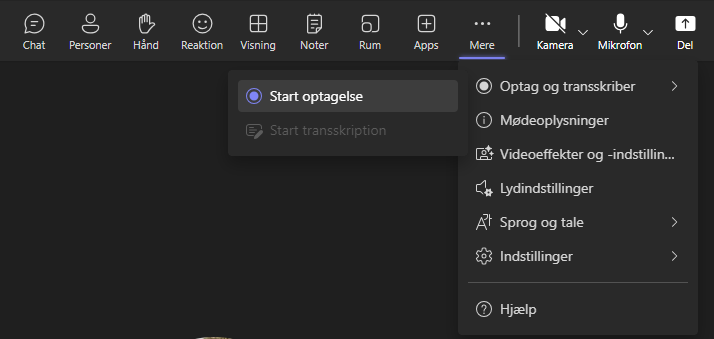
Mødet bliver nu optaget.
Man kan stoppe optagelsen, ved at gå ind af samme sti.
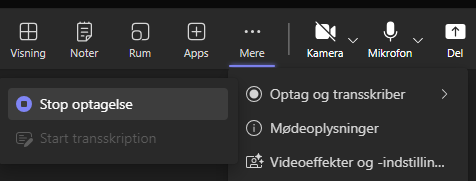
Eller ved at lukke mødet.
Når optagelsen vil man kunne finde optagelsen under mødets Chat.
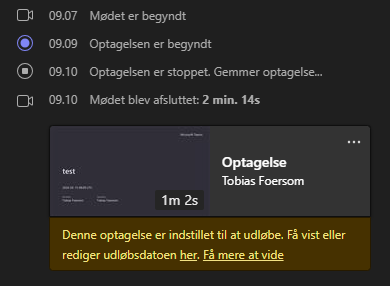
Eller ved at gå ind på https://www.office.com/mycontent, hvor du vil kunne se tidliger optagelser.
Når du går ind via linket vil du komme til denne side:

Find titlen på dit møde, som har den lille røde trekant.
Når du holder musen over din optagelse kommer der 3 små prikker ude til højre.
Klik der.

En menu kommer frem.
Klik “Del” og “Del” igen.

Klik på tandhjulet.

Sørg for at “alle” er valgt.
Dette gør, at alle der har linket kan se optagelsen.
Tryk “Anvend”.

Tryk “Kopier Link”.
Du kan nu sende dette link til folk som du ønsker ser optagelsen.

For at se gamle optagelser, brug denne guide:
https://help.aleris.dk/teams/tilga-optagelser-pa-teams